Hinweis zu diesem Text: Diese Seite richtet sich hauptsächlich an IT-Experten. Falls Sie einen IT-Verantwortlichen haben, empfehlen wir Ihnen, diese Informationen an ihn oder sie weiterzuleiten, um etwaige Anpassungen vor der ersten Angebotsabgabe zu ermöglichen. Wir danken Ihnen für Ihre Unterstützung.
Wie funktioniert das?
Der Bieterclient ava-sign macht wie ein Browser eine Internetverbindung zur Zielplattform auf. Das bedeutet, alle Benutzer die ava-sign nutzen und damit ein Angebot abgeben wollen, benötigen für das Programm einen Internetzugang.
Es geht um hier den Bieterclient ava-sign! Es ist wichtig zu beachten, dass der Zugriff auf das Internet über den Browser nicht automatisch bedeutet, dass auch das Programm ava-sign zugriffsberechtigt ist.
Es ist wichtig darauf zu achten, dass keine Sicherheitssoftware wie Virenscanner oder Internet-Sicherheitsprodukte den Zugriff auf Ports oder Zieladressen für ava-sign blockieren. Diese Einstellungen können sich oft als "Browserschutz" oder "Proaktiver-Schutz" bezeichnen und den Zugriff auf das Internet oder bestimmte Ports für unbekannte Anwendungen blockieren. Seien Sie also aufmerksam und stellen Sie sicher, dass diese Einstellungen so konfiguriert sind, dass sie ava-sign nicht beeinträchtigen. Sie haben auch die Möglichkeit, eine der verfügbaren Testvergaben im Bieterportal iTWO Tender (https://www.meinauftrag.rib.de) zu laden und dies auszuprobieren. Suchen Sie einfach nach "Testvergabe für Bieterfirmen" und nehmen Sie sich die Zeit, ein Testangebot zu erstellen.
Achtung: Diese Beschreibung geht davon aus, dass der Bieterclient ava-sign im Standardverzeichnis unter c:\Program Files\RIB\ava-sign\ installiert wurde. Haben Sie bei der Installation einen anderen Ort gewählt, so sind die hier genannten Pfadangaben entsprechend der von Ihnen gewählten Installation anzupassen!
Was müssen Sie auf jeden Fall tun?
Um ava-sign in Verbindung mit einem Virenscanner und/oder der Windows-Firewall nutzen und Angebote elektronisch abgeben zu können, müssen:
1.ava-sign muss auf die Seite https://www.meinauftrag.rib.de zugreifen dürfen,
2.ava-sign muss auf die Zielplattform (siehe weiter unten im Text Welche Zieladressen werden genutzt?) zugreifen dürfen.
3.Folgende ava-sign Programme im Virenscanner als Ausnahme definiert oder als vertrauenswürdig definiert werden:
•C:\Program Files\RIB\ava-sign\AvaSign.exe
•C:\Program Files\RIB\ava-sign\AvaSignUpdater.exe
Es müssen für ava-sign die folgenden Ports (TCP) in der Firewall und ggfs. auch am Router ausgehend geöffnet werden: 80/http und 443/https
In der Firewall müssen folgende Programme freigegeben sein:
•C:\Program Files\RIB\ava-sign\AvaSign.exe
•C:\Program Files\RIB\ava-sign\AvaSignUpdater.exe
Damit ein Virenscanner nicht unsachgemäß auf ava-sign-Dateien zugreift, muss er konfiguriert werden. Dies ist erforderlich, damit der Virenscanner nicht den Zugriff auf Ihre Angebote blockiert und Sie diese nicht oder nicht richtig speichern und einreichen können.
•Dateien mit den Endungen *.avasign, *.sp7m, *.p7m und *.tsv müssen vom Scanvorgang ausgeschlossen werden.
•Alle Dateien im Programmverzeichnis von ava-sign unter dem Pfad C:\Program Files\RIB\ava-sign\ müssen ebenfalls vom Scanvorgang ausgeschlossen werden.
•Dabei ist besonders darauf zu achten, dass C:\Program Files\RIB\ava-sign\AvaSign.exe und C:\Program Files\RIB\ava-sign\AvaSignUpdater.exe vom Scannen ausgeschlossen wird.
Welche Ports werden genutzt?
Als Ports werden ganz klassisch 80/http und 443/https benötigt. Häufig muss auch noch die Adresse der Plattform als Ziel in den Proxys angegeben bzw. freigeschaltet werden.
Probleme mit einem Proxy?
Wenn Sie mit einem Proxy-Server arbeiten und Probleme bei der Abgabe mit ava-sign haben, sollten Sie folgendes beachten:
Sie können auch die URLs der Vergabeplattformen freischalten. Sofern dies erforderlich ist, kann Ihre Administration auch die gültigen IP Adressen freischalten. Sollte dies nicht zum gewünschten Erfolg führen, kann dies an Ihrer Proxy Konfiguration via PAC-File liegen. Die jeweils aktuellen IPs der Zieladressen (siehe Tabelle weiter unten) können über das Betriebssystem dem Befehl "ping" ermittelt werden. Unter macOS ist dieser Befehl im Netzwerkdienstprogramm zu finden.
Probleme mit der Benutzung mit einem Proxy via PAC-File?
Bitte beachten Sie weiterhin, dass ava-sign nicht mit einer Proxy-Auto-Config-Datei (PAC-Datei) funktioniert. Leider kommt es regelmäßig zu Problemen bei der Verarbeitung von PAC-Dateien. Dies bedeutet das der in der PAC-Datei hinterlegte Proxy, im Einstellungsdialog von ava-sign hinterlegt werden muss.
Welche Zieladressen (Internetadressen) werden genutzt?
Vergabeplattform |
http:// |
https:// |
www.vergabe.rib.de |
http://my.vergabe.rib.de |
https://my.vergabe.rib.de |
www.vergabe.bayern.de |
http://my.vergabe.bayern.de |
https://my.vergabe.bayern.de |
www.vergabe.stuttgart.de |
http://www.vergabe.stuttgart.de |
https://www.vergabe.stuttgart.de |
www.e-vergabe-sh.de |
http://my.e-vergabe.gmsh.de |
https://my.e-vergabe.gmsh.de |
www.berlin.de/vergabeplattform |
http://my.vergabeplattform.berlin.de |
https://my.vergabeplattform.berlin.de |
ava-sign Updates |
http://download.arriba-net.de |
https://download.arriba-net.de |
Login |
http://account.rib.de |
https://account.rib.de |
Aktuelle IPs können über das Betriebssystem dem Befehl "ping" ermittelt werden. Unter macOS ist dieser Befehl im Netzwerkdienstprogramm zu finden.
Firewall?
Wenn ava-sign durch die Windows Firewall blockiert wird, müssen Sie es durch das Hinzufügen einer Ausnahme oder Aufnahme als vertrauenswürdig, wieder freischalten.
Virenscanner oder Internet-Security?
Wenden Sie sich hierzu an den Hersteller Ihres Virenscanners oder Ihrer Internet Security und fragen Sie dort nach wie Sie eine Ausnahme definieren können.
Hier finden Sie einige Beispiele:
Die oben aufgeführte Liste erhebt keinen Anspruch auf Vollständigkeit. Bei Fragen hierzu wenden sie sich bitte immer an den Hersteller dieser Produkte und nicht an den Bietersupport der RIB Software für ava-sign. Sollten die Hersteller die oben genannten Links ändern oder geändert haben, so fragen Sie bitte auch hier beim Hersteller nach dem jeweils aktuellen Link nach.
Wer braucht die Ausnahme?
In der Regel finden Sie ava-sign nach der Installation auf Ihrem Computer unter c:\Program Files\RIB\ava-sign\. Die o.g. Ausnahme muss hierbei dann für das Programm AvaSign.exe und AvaSignUpdater.exe definiert werden.
Achtung: Diese Beschreibung geht davon aus, dass der Bieterclient ava-sign im Standardverzeichnis unter c:\Program Files\RIB\ava-sign\ installiert wurde. Haben Sie bei der Installation einen anderen Ort gewählt, so sind die hier genannten Pfadangaben entsprechend der von Ihnen gewählten Installation anzupassen!
TCP-Fehler
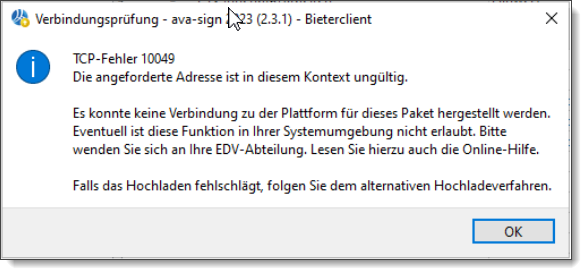
Kommt es zu einem TCP-Fehler, so stimmt vermutlich die Proxy-Konfiguration auf Ihrem PC nicht. Lesen Sie in diesem Fall dann bitte im Kapitel TCP-Fehler hier weiter.